Med begreppet "animering" menas inte enbart att objekt
förflyttas eller har andra rörelser. Även effekter
som transparens, zoom och färgändring innefattas i begreppet
"Interpolering" (Tweening). I Flash kan du i huvudsak utföra
två typer av interpolering: rörelseinterpolering och forminterpolering.
I den här övningen lär du dig rörelseinterpolering
med skalade symboler.
Innan du börjar med övningen kan det vara bra att kunna grunderna i Flash » och framförallt grunderna i animering »
Objekt som dyker upp eller försvinner ur tomma intet är
ofta animerade med symboler som skalas i själva Rörelseinterpoleringen
(Motion Tween).

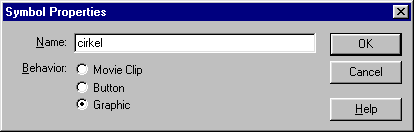
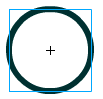
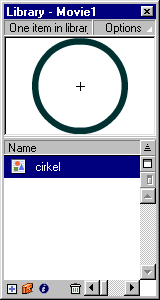
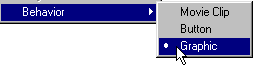 Tips! Om du skapat fel typ av symbol, tex "Filmklipp"
(Movie Clip) istället för "Grafisk"
kan du ändra det efteråt i fönstret "Bibliotek"
(Library). Högerklicka på Symbolen och välj
menyn "Beteende" (Behavior).
Tips! Om du skapat fel typ av symbol, tex "Filmklipp"
(Movie Clip) istället för "Grafisk"
kan du ändra det efteråt i fönstret "Bibliotek"
(Library). Högerklicka på Symbolen och välj
menyn "Beteende" (Behavior).


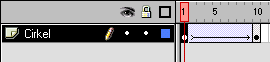

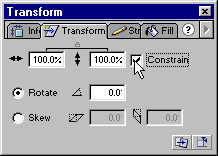
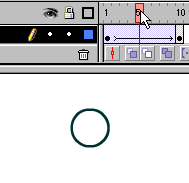
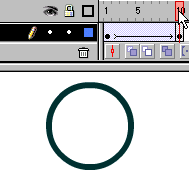
Testa din FlashPlayerfilm med CTRL+Enter!
Du kan testa din animation i Flash ruta för ruta eller genom att se den i ett eget fönster. Spara först din Flashfilm, den får då filtillägget .FLA och är ditt "originaldokument". När du sedan testar den så skapas automatiskt en FlashPlayerfilm med filtillägget .SWF och det är den som är slutprodukten som tex kan infogas i HTML-koden på en webbsida.
Flashfilm = originalfilmen som du kan redigera och ändra
(.FLA)
FlashPlayerfilm = den färdiga slutprodukten som kan
visas med Flashplayer eller i en webbläsare med FlashPlayer
plugin (.SWF)
När du har flera Scener och massor av Symboler som ska synkroniseras tillsammans kommer du att ha behov av att stega framåt och bakåt ruta för ruta. För enklare filmer räcker det med att köra hela filmen med Enter. (se Referens och Lathund ») Här är de olika testmetoderna:
Punkt = framåt en bildruta
Kommatecken = bakåt en bildruta
Enter = kör filmen från första
till sista bildrutan.
CTRL+ALT+R = Backa tillbaka till första rutan
Kör animeringen som en testfilm i eget fönster och generera samtidigt en FlashPlayerfilm som sparas i samma mapp som du sparat din originalfilm (.FLA)
CTRL+Enter = Testa Flashplayerfilmen i eget fönster
och generera .SWF
CTRL+ALT+Enter = Testa endast aktiv scen i eget
fönster
CTRL+Shift+Enter = Felsök filmen med felsökningsrapport